Jeśli uważasz, że jakość dźwięku w systemie Windows 11 nie jest wystarczająco dobra podczas oglądania filmów lub słuchania muzyki, możesz włączyć funkcję Popraw dźwięk. Jest to wbudowana funkcja systemu Windows, ale domyślnie jest wyłączona. Jeśli chcesz włączyć tę funkcję, jest to dość łatwe zadanie. W tym artykule szczegółowo wyjaśniamy, jak włączyć lub wyłączyć funkcję Popraw dźwięk w systemie Windows 11.
Jak włączyć funkcję ulepszania dźwięku w systemie Windows 11?
Krok 1: Otworzyć Ustawienia aplikacji, naciskając Wygraj i ja klucze razem.
w lewe okno okienku, kliknij System zakładka i w prawe okno okienku, kliknij Dźwięk patka.
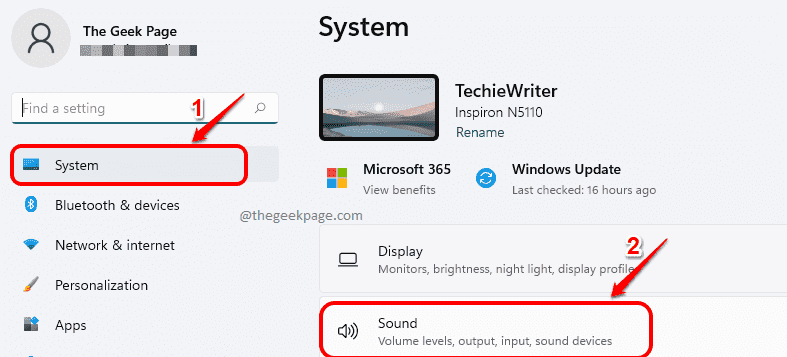
Krok 2: W Ustawieniach dźwięku znajdź i kliknij wpis o nazwie Głośniki pod Wyjście nagłówek.
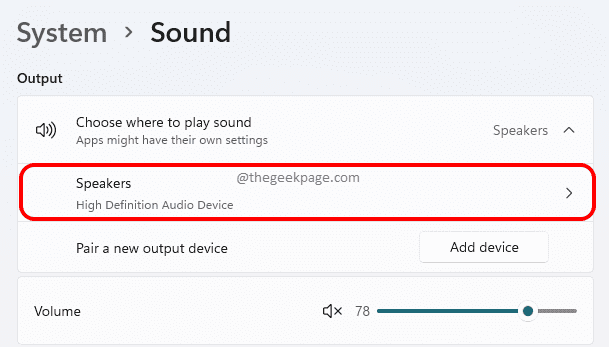
Krok 3: Ale już, zwój i zlokalizuj przycisk przełączania odpowiadający opcji; Popraw dźwięk. Włącz przycisk przełączania włączony aby poprawić jakość dźwięku.
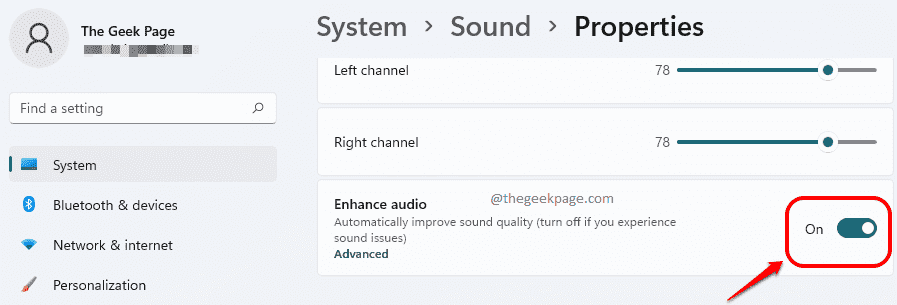
Krok 4: Jak dalej, kliknij link, który mówi Zaawansowany który jest powiązany z Popraw dźwięk Sekcja.
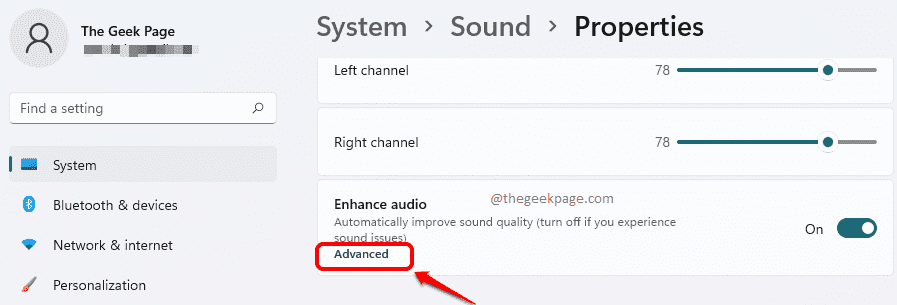
Krok 5: w Właściwości głośnika
kliknij na Ulepszenia patka. Tutaj możesz Wybierz którykolwiek wzmocnienie chcesz włączyć. Po zakończeniu naciśnij Zastosować przycisk i ok przycisk.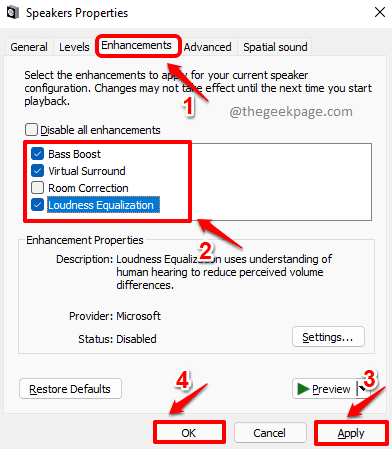
Otóż to. Twoja jakość dźwięku powinna teraz ulec poprawie.
Jak wyłączyć funkcję ulepszania dźwięku w systemie Windows 11?
Jeśli w przyszłości chciałbyś wyłączyć ten Popraw dźwięk funkcja z jakiegoś powodu, możesz to zrobić, obracając przycisk przełączania wyłączony dla Popraw dźwięk opcja, jak pokazano na zrzucie ekranu poniżej.
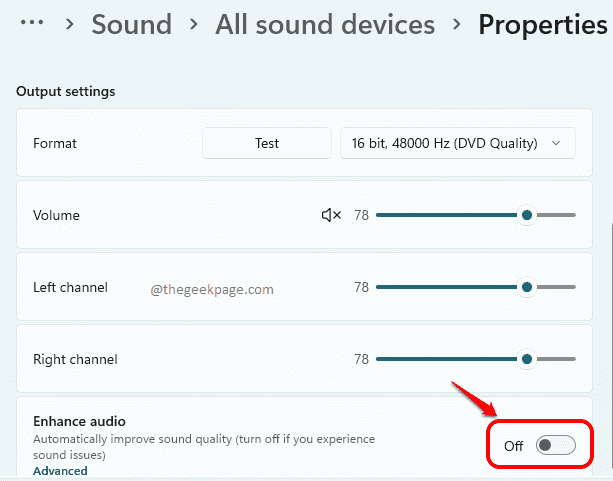
Powiedz nam w komentarzach, czy artykuł był dla Ciebie przydatny.

